4 Möglichkeiten zum Löschen temporärer Dateien unter Windows 11
Microsoft Windows 11 Held / / March 29, 2022

Zuletzt aktualisiert am

Wenn Sie Speicherplatz zurückgewinnen möchten, ist es eine gute Option, temporäre Dateien auf Ihrem Windows-PC zu löschen. Hier sind vier Möglichkeiten, dies unter Windows 11 zu tun.
Wenn Ihnen der Speicherplatz ausgeht, ist ein praktischer Schritt, den Sie unternehmen können, um Speicherplatz zurückzugewinnen, das Löschen temporärer Dateien. Temporäre Dateien sollen nicht bleiben – der Hinweis liegt im Namen.
Leider löscht Windows temporäre Dateien nicht immer gut genug, aber Sie können sie schnell mit verschiedenen Methoden unter Windows 11 löschen.
Heute zeigen wir Ihnen vier Möglichkeiten, Speicherplatz zurückzugewinnen, wenn Sie temporäre Dateien unter Windows 11 löschen.
So löschen Sie temporäre Dateien in Windows 11
Eine der einfachen Möglichkeiten, temporäre Dateien unter Windows 11 zu löschen, ist die Verwendung des Menüs Einstellungen.
So löschen Sie temporäre Dateien unter Windows 11 über die Einstellungen:
- Drücken Sie die Windows-Taste und Typ Empfehlungen zur Datenträgerbereinigung.
- Wähle aus Bester Treffer Ergebnis.
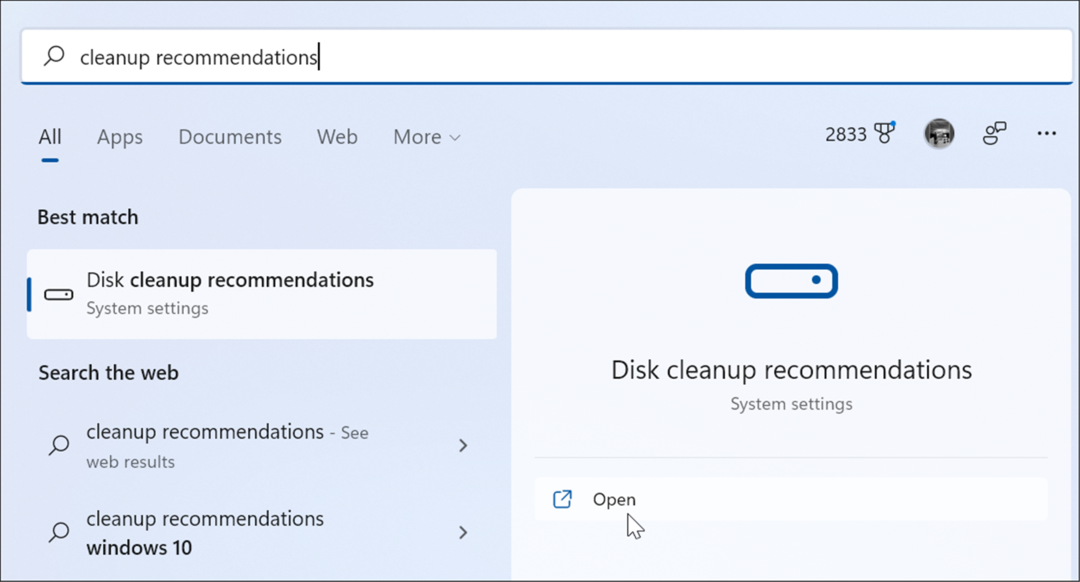
- Klicken Sie anschließend auf Reinigungsempfehlungen.
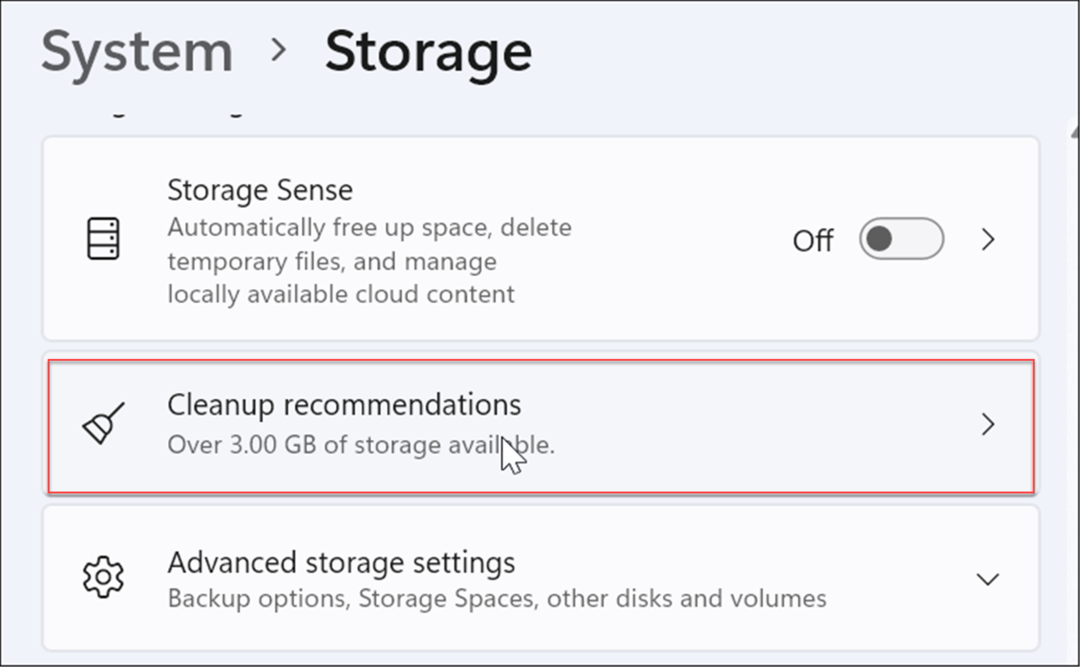
- Erweitern Sie nun die Temporäre Dateien Option, aktivieren Sie alle Optionen und klicken Sie auf Aufräumen Schaltfläche – die Anzahl der temporären Dateien hängt von der Anzahl der temporären Dateien in Ihrem System ab. In unserem Beispiel können wir 1,57 GB löschen.
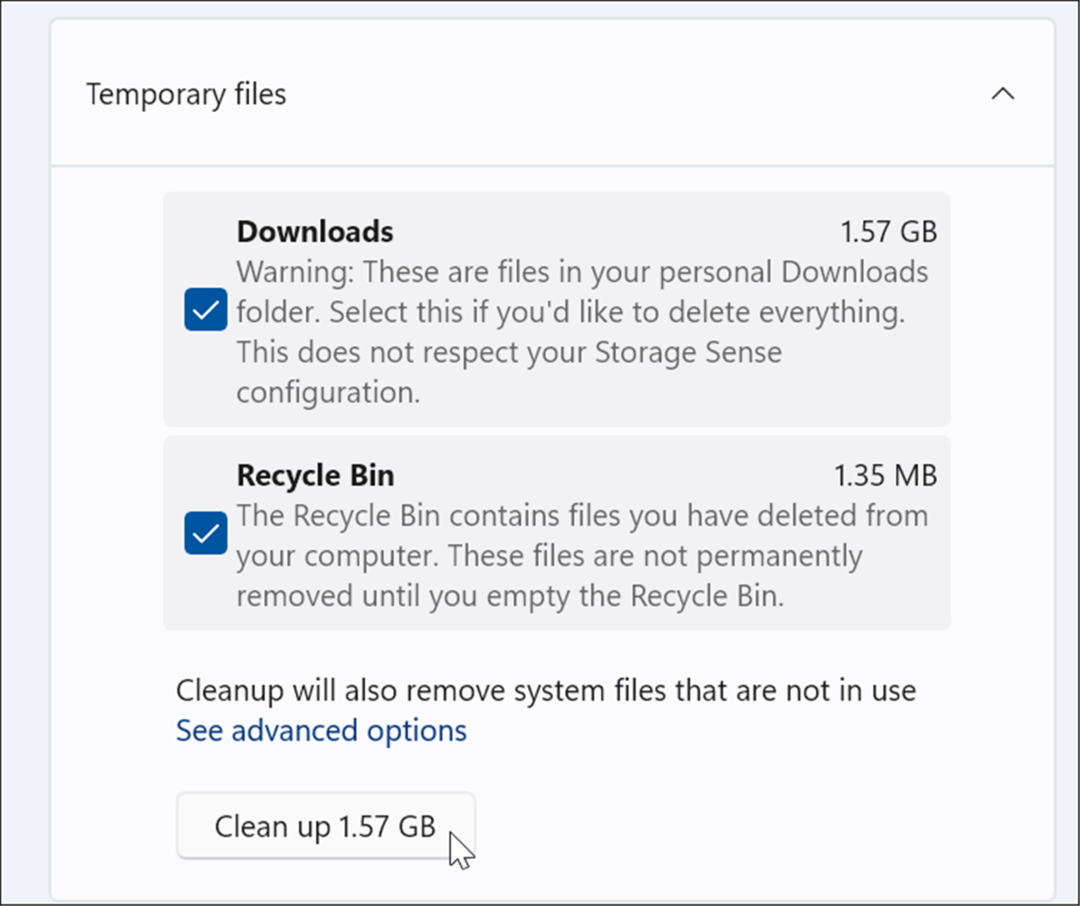
- Nach dem Anklicken der Aufräumen Schaltfläche erhalten Sie eine Benachrichtigung über Artikel aus der Downloads. Wenn Sie keine Elemente in der löschen möchten Downloads Ordner, zurück, was Sie brauchen.
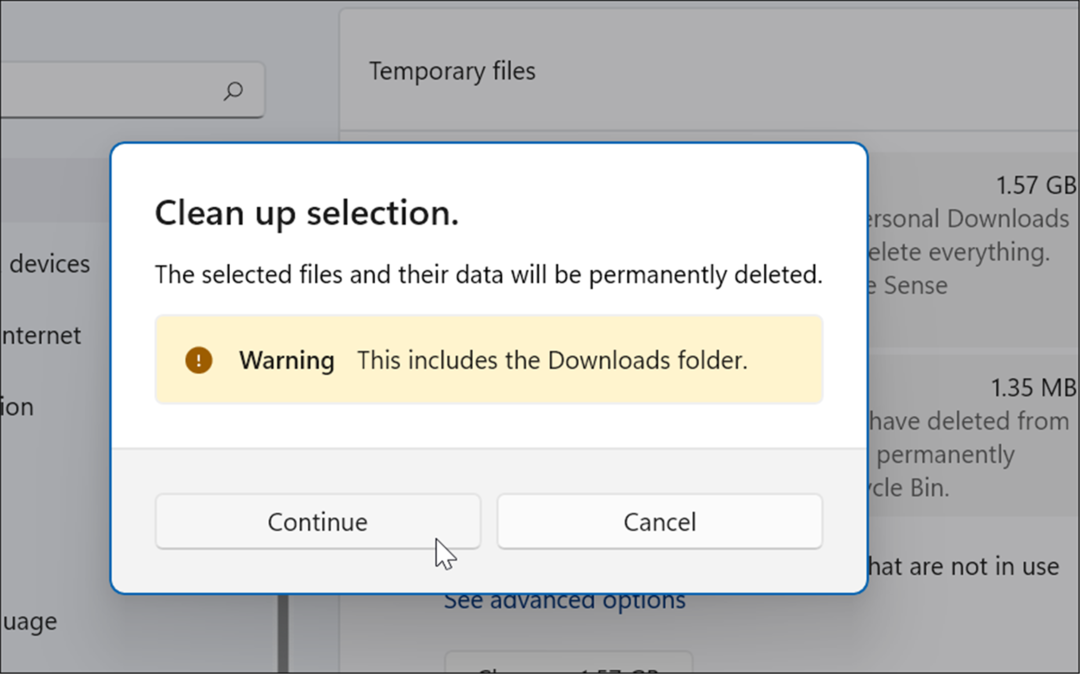
- Gehen Sie zurück zu Speichersinn Abschnitt und wählen Sie aus Temporäre Dateien.
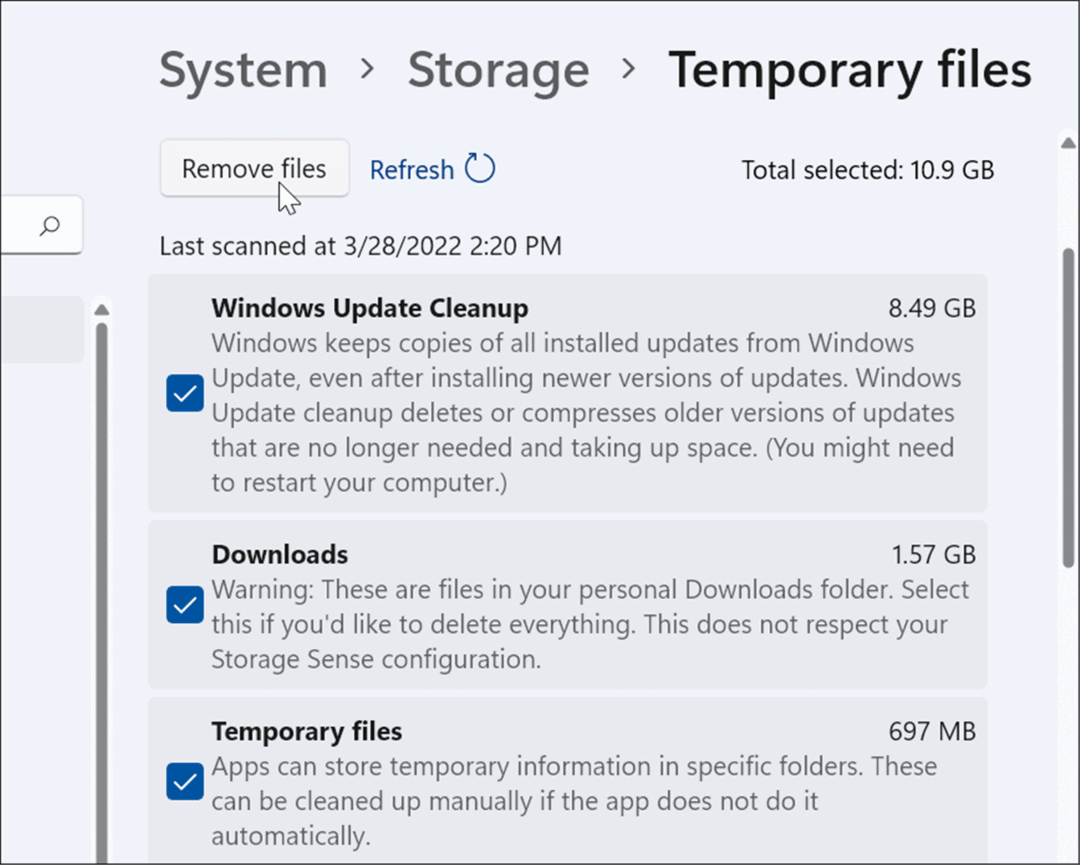
- Sie können Elemente aktivieren oder deaktivieren, um sie zu entfernen. Das Element mit dem meisten Platz wird sein Windows Update-Bereinigung die Sie bedenkenlos löschen können.
So löschen Sie temporäre Dateien mit der Datenträgerbereinigung in Windows 11
Die „alte Schule“ zum Löschen temporärer Dateien in früheren Windows-Versionen war die Datenträgerbereinigung. Diese Option existiert weiterhin in Windows 11.
So löschen Sie temporäre Dateien unter Windows 11 mit der Datenträgerbereinigung:
- Schlagen Sie die Windows-Taste die zu öffnen Startmenü, Art Fetplattensäuberung, und wählen Sie das beste Ergebnis aus.
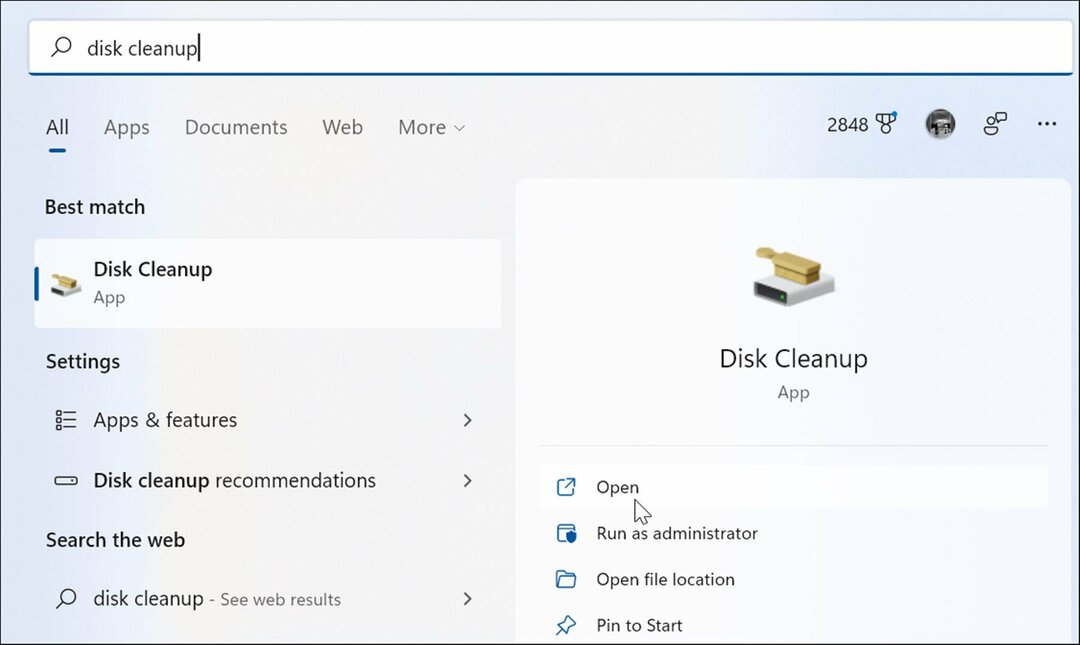
- Die Bildschirm „Datenträgerbereinigung“. erscheint – klicken Sie auf das Systemdateien bereinigen Taste.
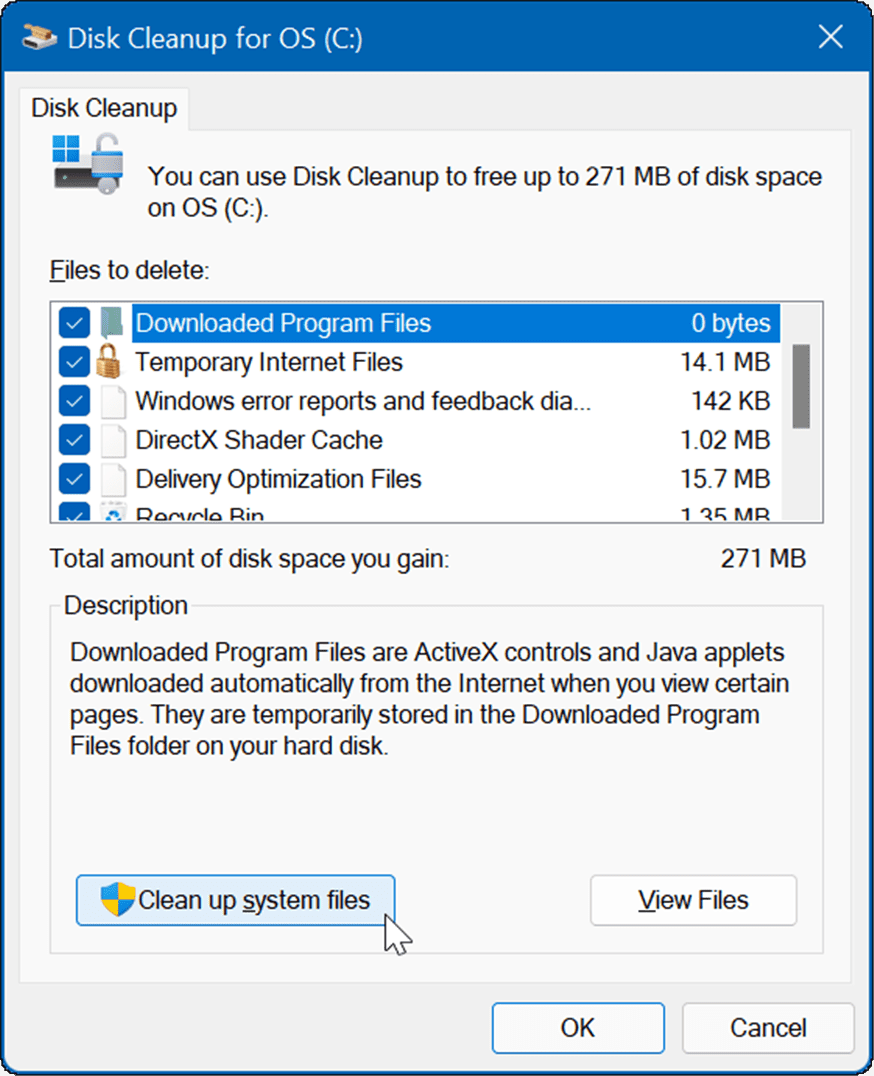
- Warten Sie, bis das Dienstprogramm temporäre Dateien gefunden hat, die sicher auf Ihrem System gelöscht werden können, und geben Sie Speicherplatz zurück.
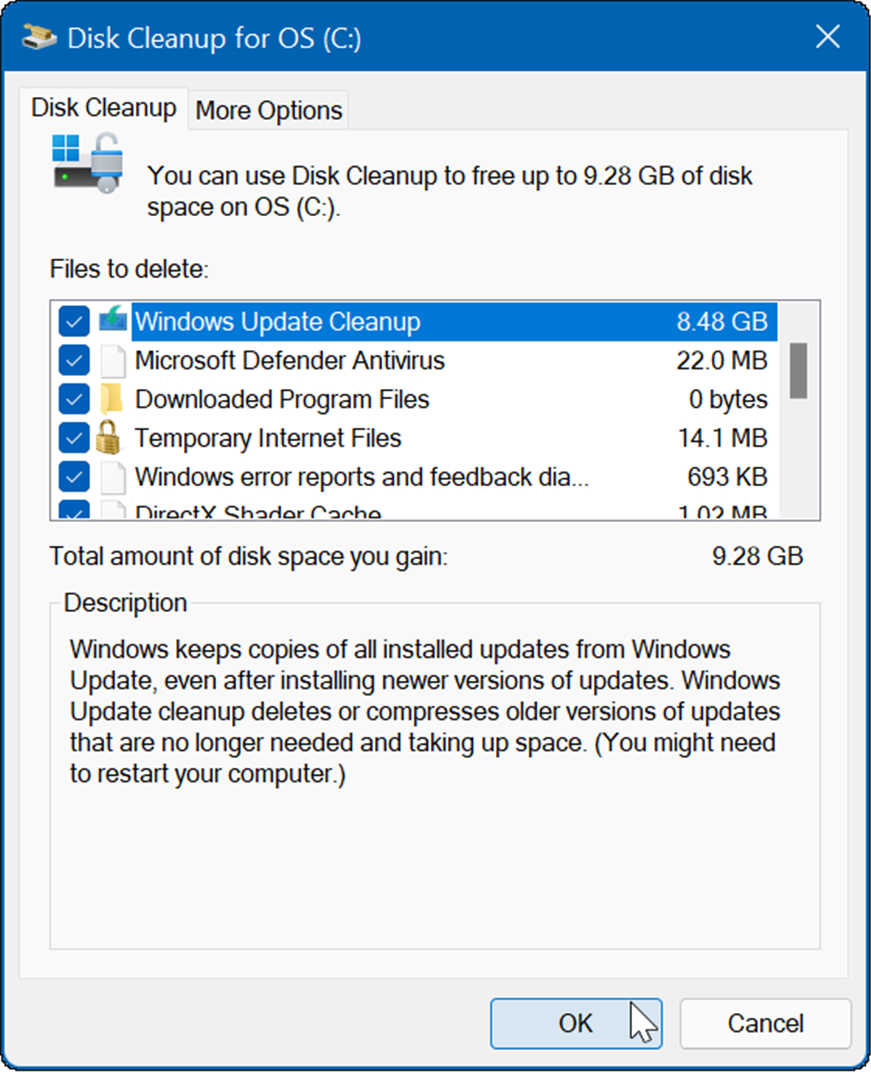
- Drücke den OK drücken und klicken Gelöschte Dateien wenn die Bestätigungsmeldung erscheint.
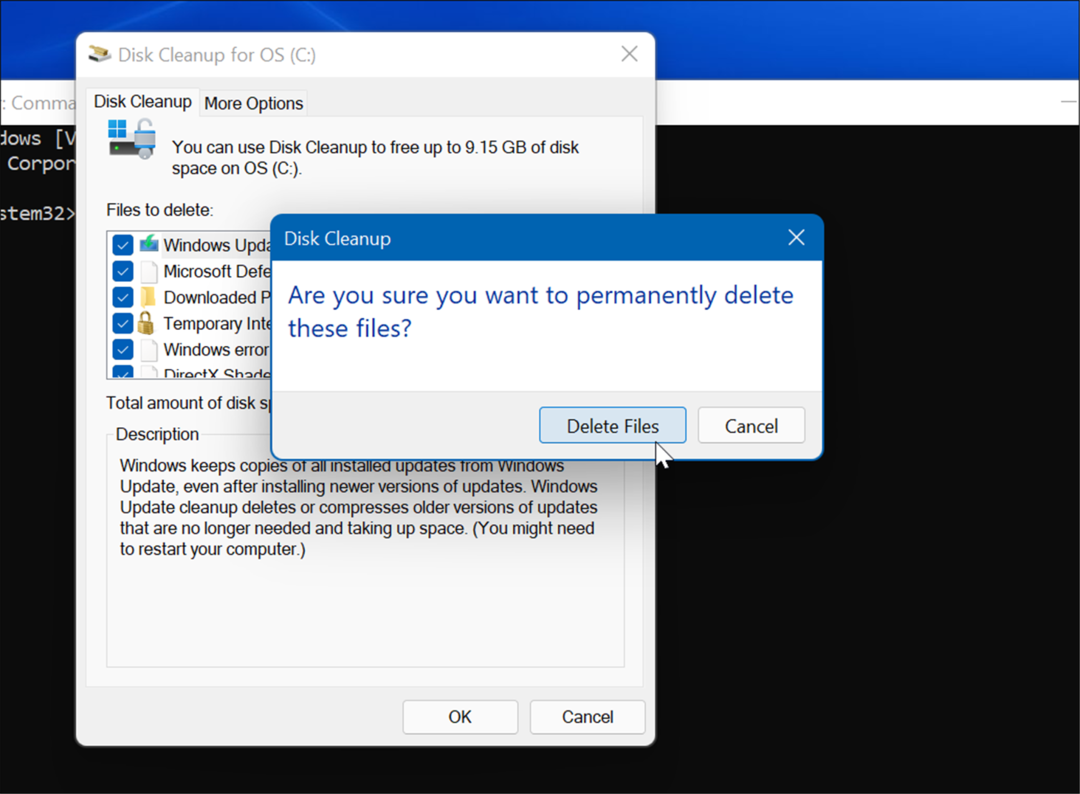
So löschen Sie Dateien im temporären Ordner manuell
Eine weitere Option, die Sie haben, besteht darin, die Dateien im Temp-Ordner auf Ihrem Windows 11-PC manuell zu löschen.
So löschen Sie Elemente manuell aus dem temporären Ordner auf Ihrem System:
- Verwenden Sie die Tastenkombination Windows-Taste + R die zu öffnen Laufen Dialog.
- Eintippen %Temp% und schlagen Eingeben oder klicken OK.
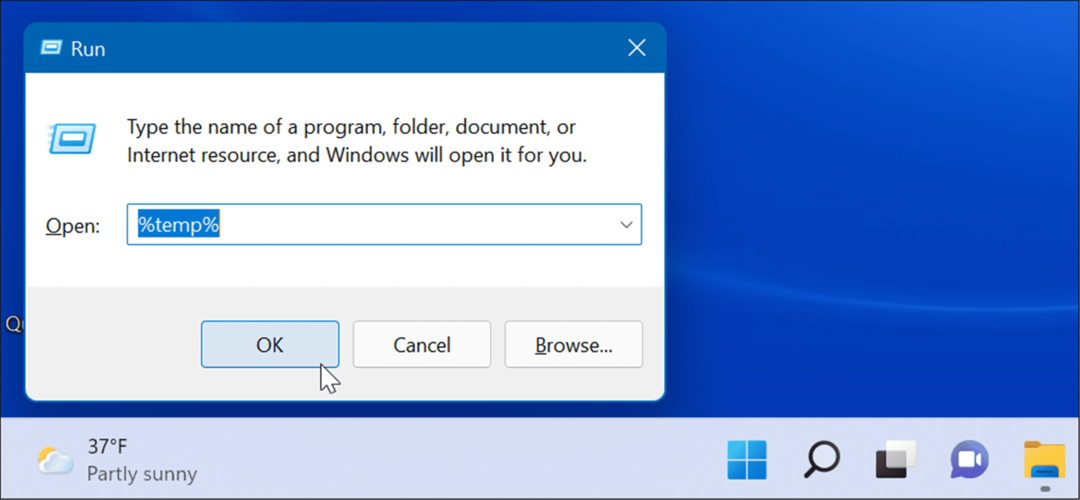
- Das wird sich öffnen Dateimanager zum Temp-Ordner, klicken Sie auf ein Element im Ordner und drücken Sie die Tastenkombination Strg + A alles auszuwählen.
- Drücke den Löschen Symbol (Mülleimer) in der Befehlsleiste.
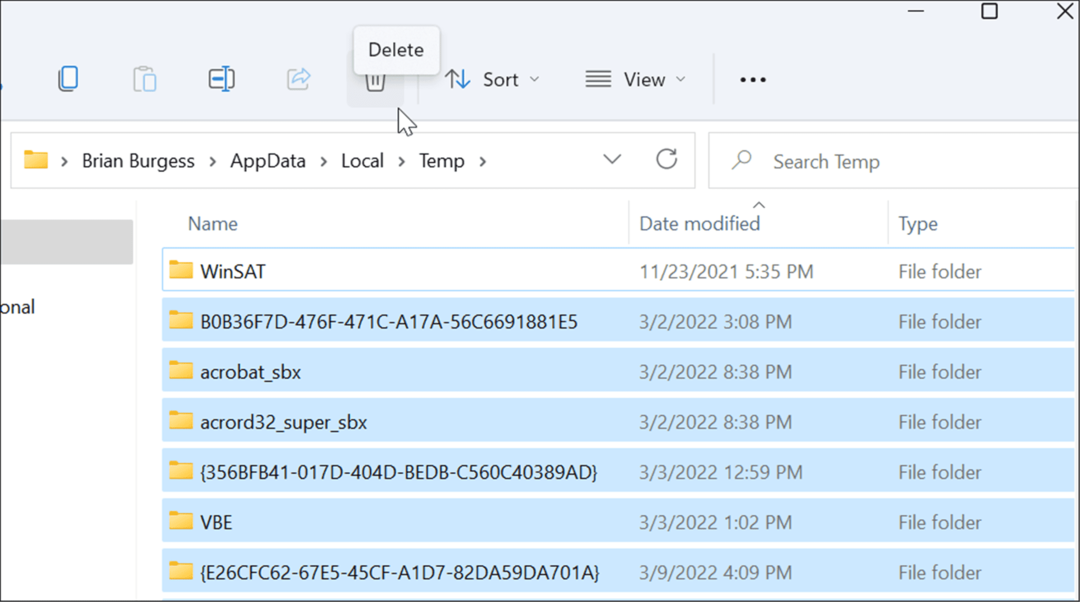
- Wenn ein Warnung „Datei wird verwendet“. Bildschirm erscheint, prüfen Mache das für alle aktuellen Artikel und klicken Überspringen.
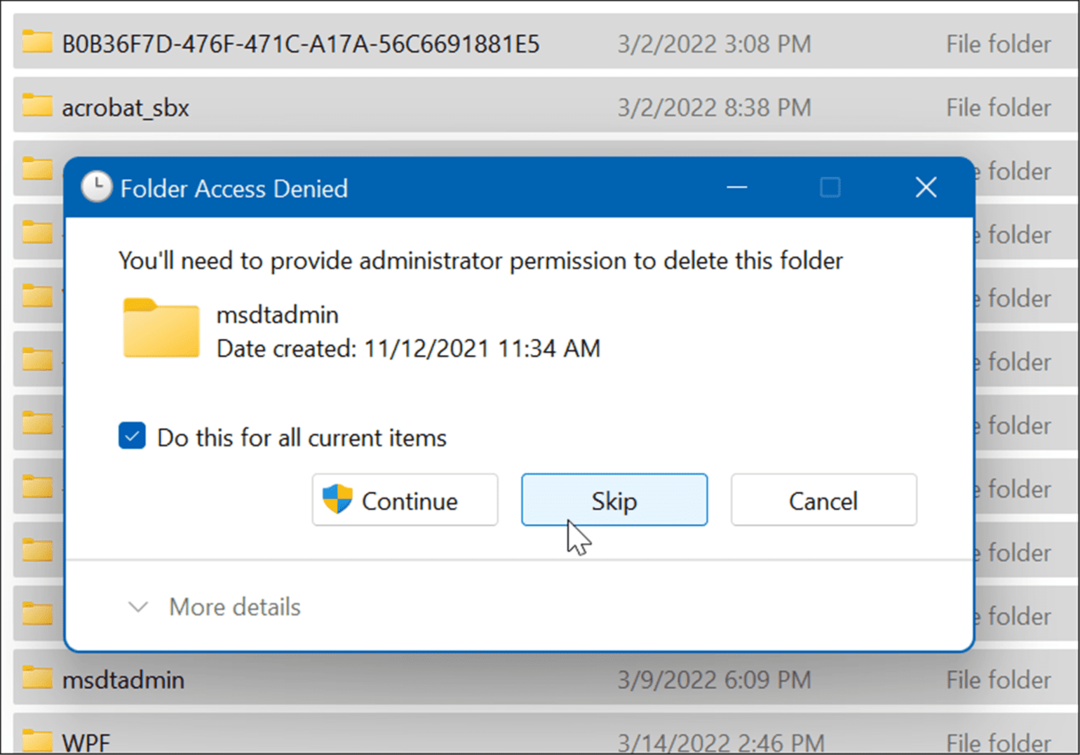
Löschen Sie temporäre Dateien unter Windows 11 mit dem Windows-Terminal
Mit dem neuen Windows-Terminal können Sie temporäre Dateien löschen. Die gleichen Schritte funktionieren auch für die Windows PowerShell sowie die ältere Eingabeaufforderung.
Gehen Sie wie folgt vor, um temporäre Dateien mit Windows Terminal zu löschen:
- Schlagen Sie die Windows-Taste um die zu starten Startmenü.
- Art Terminal, Powershell, oder cmd, und klicken Sie dann auf Als Administrator ausführen aus den Ergebnissen auf der rechten Seite.
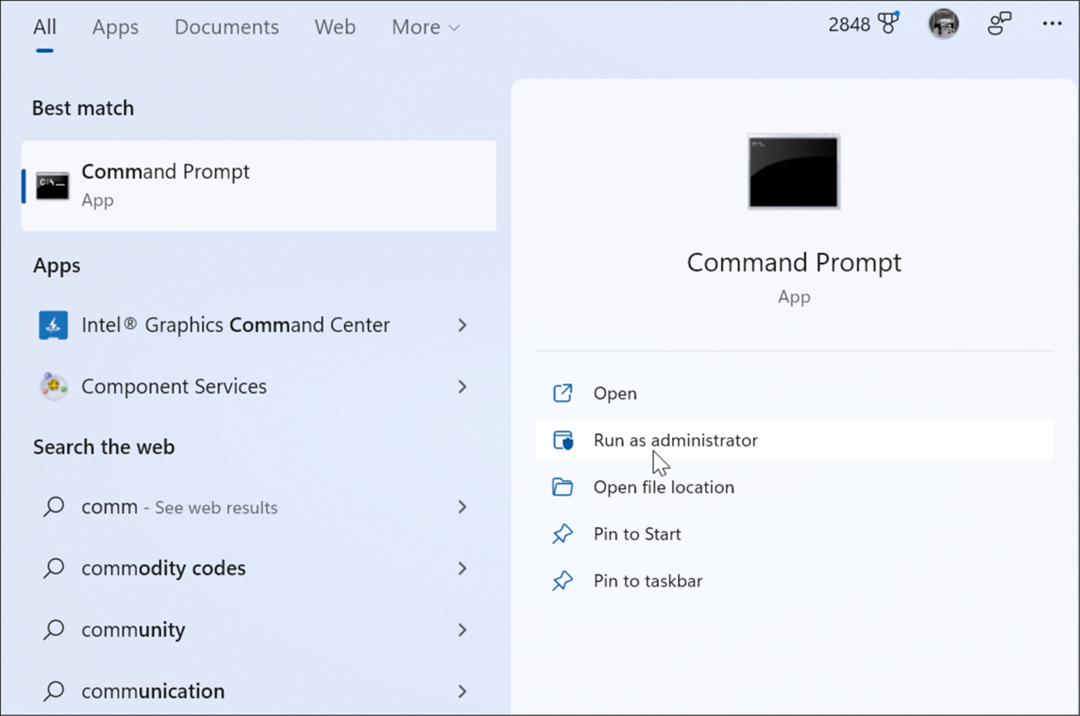
- Führen Sie den folgenden Befehl aus, wenn das Terminal-, PowerShell- oder Eingabeaufforderungsfenster mit gestartet wird Administratorrechte.
del /q/f/s %TEMP%\*

- Sobald der Befehl ausgeführt wird, sehen Sie mehrere Codezeilen, die darauf hinweisen, dass temporäre Dateien aus der gelöscht wurden Temp Mappe.
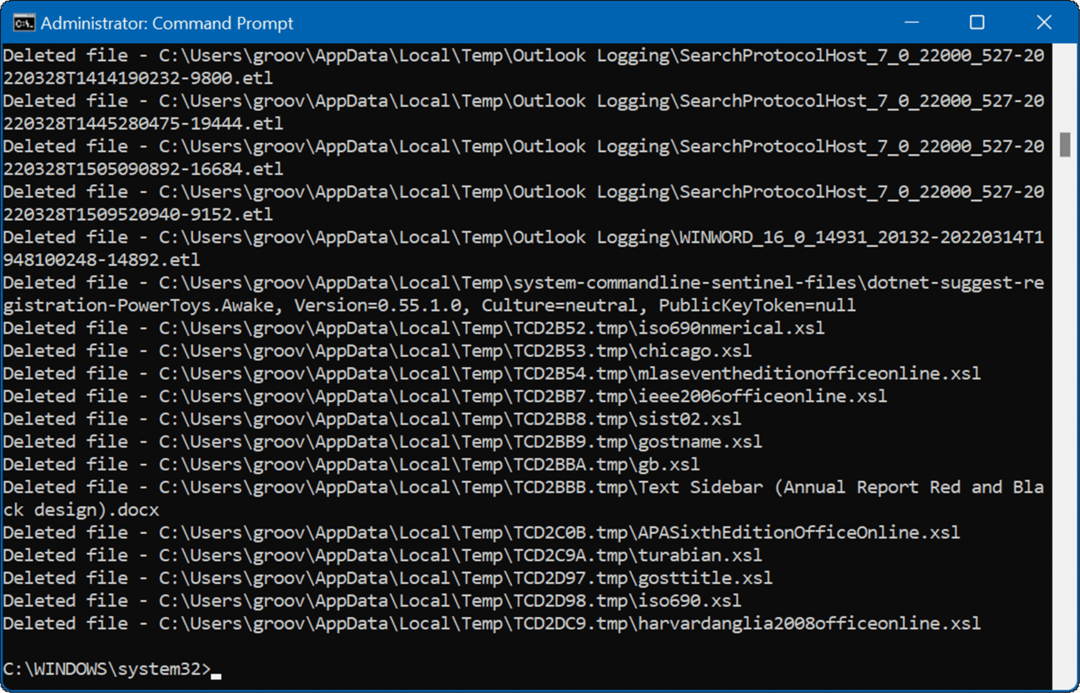
Löschen von temporären Dateien unter Windows 11
Durch das Löschen temporärer Dateien unter Windows 11 können Sie Speicherplatz auf Ihrer Festplatte für andere Dinge freigeben. Zusätzlich zum automatischen manuellen Löschen temporärer Dateien empfehlen wir, die Speicheroptimierung zu aktivieren. Es ist ein „einstellen und vergessen“-Tool, das automatisch unnötige Dateien löscht, die herumliegen.
Weitere Informationen finden Sie in unserem Artikel zur Aktivierung und Konfigurieren von Storage Sense unter Windows 11. Apropos Storage Sense, ein weiteres wertvolles Tool in Windows 11, ermöglicht Ihnen dies Geben Sie Speicherplatz mit Bereinigungsempfehlungen frei.
Wenn Sie Windows 11 noch nicht verwenden, keine Sorge, Sie können dies tun Geben Sie unter Windows 10 mithilfe der Einstellungen Speicherplatz frei.
So finden Sie Ihren Windows 11-Produktschlüssel
Wenn Sie Ihren Windows 11-Produktschlüssel übertragen müssen oder ihn nur für eine Neuinstallation des Betriebssystems benötigen,...
So löschen Sie den Google Chrome-Cache, Cookies und den Browserverlauf
Chrome leistet hervorragende Arbeit beim Speichern Ihres Browserverlaufs, Cache und Cookies, um die Leistung Ihres Browsers online zu optimieren. Ihre Anleitung...
Preisanpassung im Geschäft: So erhalten Sie Online-Preise beim Einkaufen im Geschäft
Der Kauf im Geschäft bedeutet nicht, dass Sie höhere Preise zahlen müssen. Dank Preisgarantien erhalten Sie Online-Rabatte beim Einkaufen in...
So verschenken Sie ein Disney Plus-Abonnement mit einer digitalen Geschenkkarte
Wenn du Disney Plus genossen hast und es mit anderen teilen möchtest, erfährst du hier, wie du ein Disney+ Geschenkabonnement für...
